win7換win10系統(tǒng)怎么分區(qū)
我們在使用安裝了win7操作系統(tǒng)電腦得時候,有的小伙伴們在收到了微軟的2020年1月14日全面停止對win7的更新維護(hù)通知之后,都紛紛準(zhǔn)備下載安裝全新的win10操作系統(tǒng)。那么對于在安裝系統(tǒng)的時候win7換win10系統(tǒng)怎么分區(qū)這個問題小編覺得可以借助相應(yīng)工具和實際情況進(jìn)行分區(qū)。具體步驟就來看下小編是怎么做的吧~

>>>臺式機(jī)雨林木風(fēng)win10 64位系統(tǒng)下載<<<
>>>臺式機(jī)雨林木風(fēng)win10 32位系統(tǒng)下載<<<
>>>筆記本雨林木風(fēng)win10 64位系統(tǒng)下載<<<
>>>筆記本雨林木風(fēng)win10 32位系統(tǒng)下載<<<
1、進(jìn)行分區(qū)之前,我們必須進(jìn)入系統(tǒng)的磁盤管理。進(jìn)入磁盤管理發(fā)方式有兩種。
一種是通過電腦屬性,進(jìn)入磁盤管理。第二種是直接右鍵點擊windows鍵(windows+X)選擇磁盤管理。
這里以第一種為例,右鍵點擊我的電腦,然后選擇“管理”。然后選擇磁盤管理。
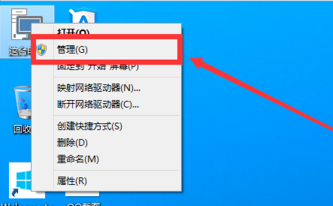

2、進(jìn)入磁盤管理之后,我們可以看到我的分區(qū)情況。然后選擇你需要進(jìn)行分區(qū)的磁盤,點擊右鍵,然后選擇“壓縮卷”,如圖示。這個操作比較的簡單
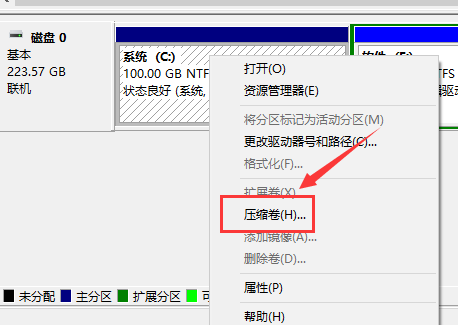
3、然后系統(tǒng)會自動的查詢壓縮空間,這個時間就需要看電腦的配置。
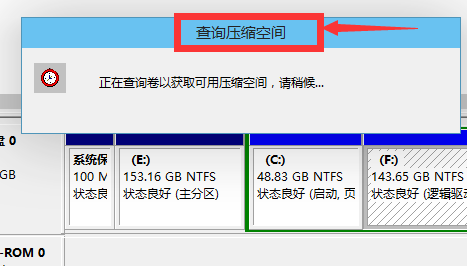
4、然后我們選擇選擇好需要壓縮空間的大小。點擊壓縮即可。
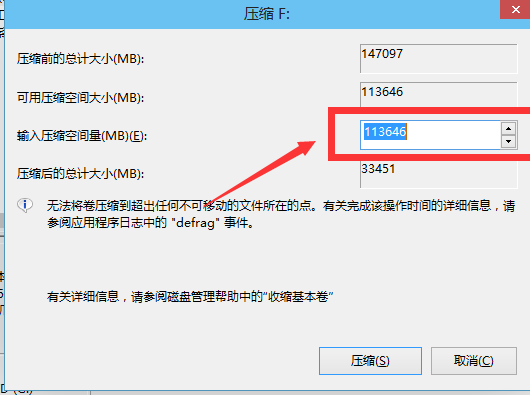
5、等一會,空間就壓縮好了。如圖示會出現(xiàn)一個可用的空間。這就是我們剛才壓縮出來的空間。如圖所示。
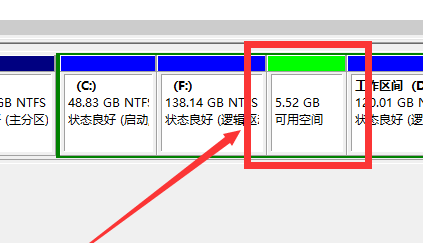
6、然后我們選中該空白分區(qū),點擊右鍵,選擇“新建簡單卷”
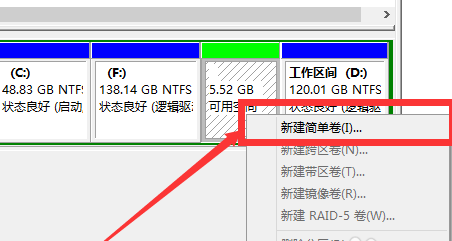
7、進(jìn)入新建簡單卷向?qū)В覀冞@里直接點擊“下一步”就好了,如圖示。
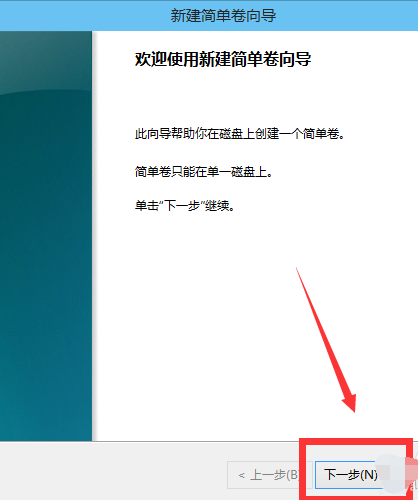
8、然后我們指定卷的大小,我們可以輸入自己想要的大小。然后點擊“下一步”。如圖示
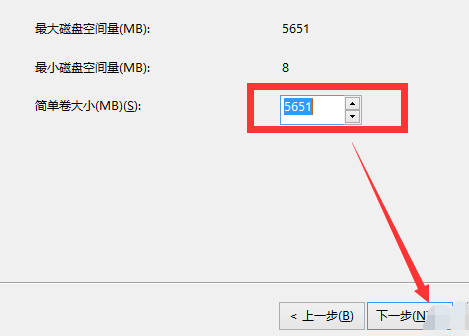
9、為你新建的簡單卷,選擇盤符。如圖示。
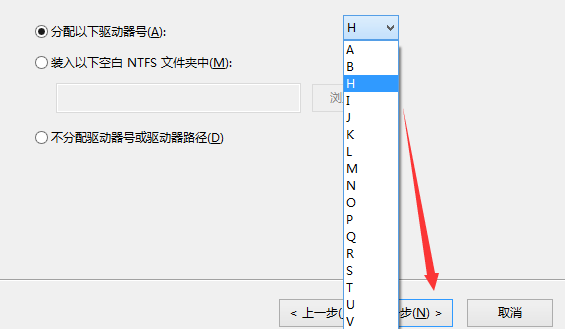
10、然后為你新建的簡單卷選擇磁盤的格式,這里我們一般選擇“NTFS”就好了。如圖示。
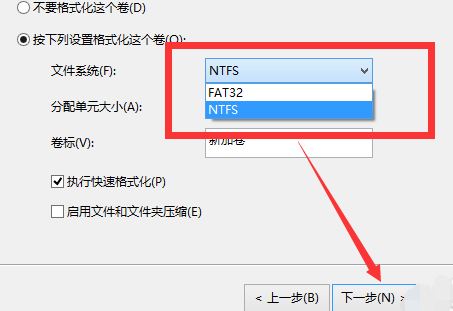
11、最后,我們點擊完成。等待一會就好了。如圖示。
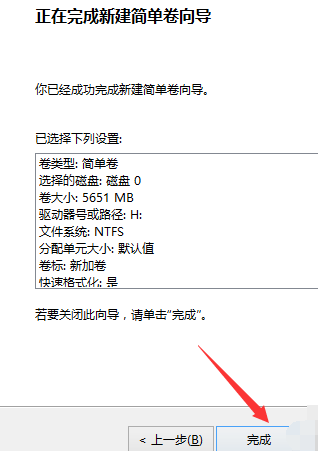
>>>win10有必要分區(qū)嗎<<<
>>>win10應(yīng)該安裝什么格式的分區(qū)<<<
>>>安裝win7系統(tǒng)磁盤分區(qū)必須為<<<
以上就是小編給各位小伙伴帶來的win7換win10系統(tǒng)怎么分區(qū)的所有內(nèi)容,希望你們會喜歡。更多相關(guān)教程請收藏好吧啦網(wǎng)~
以上就是win7換win10系統(tǒng)怎么分區(qū)的全部內(nèi)容,望能這篇win7換win10系統(tǒng)怎么分區(qū)可以幫助您解決問題,能夠解決大家的實際問題是好吧啦網(wǎng)一直努力的方向和目標(biāo)。
相關(guān)文章:
1. Win11系統(tǒng)xbox錄制不了怎么辦?Win11xbox錄制不了的解決方法2. deepin文件有個鎖頭怎么刪除? deepin刪除帶鎖頭文件的技巧3. deepin linux怎么切換到root權(quán)限? Deepin切換root用戶的技巧4. FreeBSD下如何使GraphicsMagick支持中文字體?5. 讓FreeBSD更安全(FreeBSD安全設(shè)置)6. FreeBSD安裝之自動分區(qū)方法7. Win10文件歷史記錄已關(guān)閉怎么辦?Win10文件歷史記錄已關(guān)閉的解決方法8. 深度操作系統(tǒng)Deepin20.2.1發(fā)布(附下載和更新日志)9. uos怎么截圖? 統(tǒng)信uos系統(tǒng)截取整個屏幕或者部分截圖的技巧10. 深度操作系統(tǒng)20.5發(fā)布 deepin 20.5更新內(nèi)容匯總

 網(wǎng)公網(wǎng)安備
網(wǎng)公網(wǎng)安備